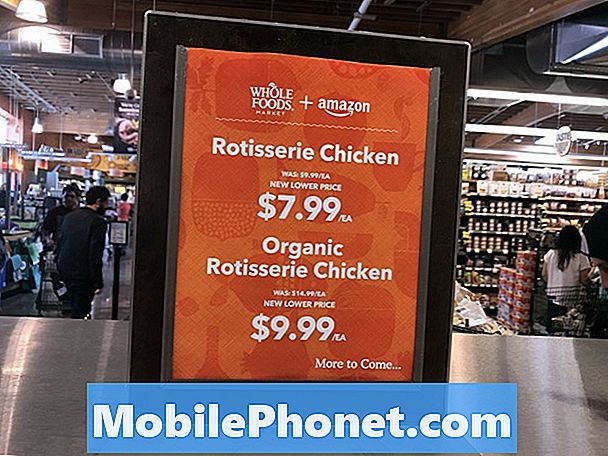See juhend läheb üle tavaliste Galaxy Note 9 klaviatuuriprobleemide nimekirja ja pakub nõuandeid nende parandamiseks. Samsungi sisseehitatud Galaxy klaviatuuril on mõned puhas funktsioonid, kuid see pole ka täiuslik. Järgnevalt on vaja teada nende probleemide kohta või uue klaviatuuri täielik installimine.
Kuigi kasutate tõenäoliselt Galaxy märkusega 9 kaasasolevat klaviatuuri, otsustavad mõned neist Google Play poest ühe paljudest alternatiividest alla laadida. Peamiselt seetõttu, et teised töötavad paremini või neil on rohkem kohandusi. Või on masendav, kui Samsungi klaviatuur ei kasuta sõnu ära või saate lauseid täiendavaid tühikuid.
Loe: Kuidas kustutada oma Galaxy märkus 9 Brauseri ajalugu
Kui teil tekib probleeme Galaxy märkuse 9 tekstisisestuse ajal, ei ole te üksi. Me näeme kaebusi klaviatuuri tundlikkuse probleemide, suurtähtede probleemide, autokorrektsiooni või klaviatuuri probleemide pärast horisontaalsete või mängude ajal. Aitame teil lahendada allpool loetletud probleemid või selgitada neid seadeid, mida saate nende vältimiseks muuta.

Galaxy märkus 9 Klaviatuuri probleemid
- Galaxy märkus 9 Klaviatuuri tundlikkuse küsimused ja surnud kohad
- Klaviatuur ei ilmu üldse
- Klaviatuur ei ole suur
- Üldised klaviatuuri lohed ja probleemid
- Galaxy märkus 9 Autokorrektsiooni probleemid
- Ennustused ja soovitused ei ilmu
- Klaviatuur puudub
- Muud kirjutamis- ja pühkimisprobleemid
- Klaviatuuri vahetamine
Galaxy märkus 9 Klaviatuuri tundlikkuse küsimused või surnud kohad
Iga uue telefoniga näeme juhuslikke kaebusi. Ja märkusega 9 ütlevad mõned, et neil on surnud kohad või tundlikkuse probleemid. Selle tulemusena ei kuvata nende kirjutamisel mõned tähed. Me nägime selle kohta vaid mõned kaebused ja see läks kiiresti ära.
Pea meeles, et kui installite Galaxy Note 9 ekraani kaitsja, võite lisada tundlikkust. Mitte kõigil klaasidel ei ole sama kõverat ja te võite kogeda surnud täpid, kus kraanid ei tunne ära. See on tavaliselt probleem, mitte tegelik klaviatuur.

MinemaSeaded> Lisafunktsioonid> ja kerige kõige põhja ja lülitage sissePuudutage tundlikkust. Eriti kui kasutate ekraanikaitset. Keerake lüliti asendisse ON ja olete kõik seadistatud. Kui teil on ikka veel surnud täpid, võib tekkida vajadus asendusseadme järele.
Klaviatuur ei ilmu üldse
Teine probleem on see, et mõnikord ei ilmu märkuse 9 klaviatuur üldse. Kahjuks ei ole seda võimalik seadetes parandada. See on põhimõtteliselt tarkvara tõrge ja meil on kaks sammu, mis peaksid selle parandama.
Peaaegu iga klaviatuuri probleemi puhul on teie esimene samm kiire telefoni taaskäivitamine. Hoidke toitenuppu all ja vajutageTaaskäivita. Kui telefon taaskäivitab, peaks klaviatuur naasma täieliku töökorras.
Loe: 40 Galaxy märkust 9 Nõuandeid ja trikke
Seejärel, kui klaviatuur on veel kadunud, proovige Samsungi klaviatuuri vahemälu kustutada. See on tegelikult lihtsam kui see kõlab. MinemaSeaded> Rakendused> Kõik rakendused> ja kerige allakuni leiad Samsungi klaviatuur.Nüüd puudutage seda ja valigeJõua peatamine. Samuti võite klõpsataLadustaminesiistühjendage klaviatuuri andmed ja vahemälu. (see võib kustutada teie sõnastiku ja salvestatud tööd, nii et sa tead.)
Galaxy märkus 9 Klaviatuur ei ole suur
Kapitaliseerimine on midagi, mida me näeme kaebuste pärast peaaegu iga Samsungi telefoniga. Põhimõtteliselt ei kasuta klaviatuur alati sõnu või nimesid, eriti lause alguses. Või on see automaatne väiketähtedeks, mis on väga masendav.
Loe: Kuidas Fix Galaxy S9 automaatseid probleeme
Kui see juhtub, veenduge, et te ei lülitanud välja automaatse kapitaliseerimise funktsiooni. SuundugeSeaded> Üldhaldus> Keel ja sisestus> Ekraaniklaviatuur> Samsungi klaviatuur ja vaadake läbi valikute loend. Saate näha, mida te otsite allpool meie pildist.

Mõned omanikud soovitasid installida uue klaviatuuri Google Play poest. Seejärel avage Seaded ja lülitage telefon selle uue klaviatuuri kasutamiseks, seejärel tagasi Samsungi. See annab talle värske alguse ja parandab kõige vähem probleeme, lähtestades süsteemi. Kui teil on ikka veel kapitaliseerimisprobleeme, võite proovida automaatse korrigeerimise välja lülitada või klaviatuuri vahemälu kustutada, mida me allpool selgitame.
Galaxy märkus 9 Klaviatuuri lag
Nagu tavaliselt, näeme juba kaebusi klaviatuuri lagunemise kohta. Telefon, mida see võimas peaks, peaks jooki sujuvalt jooksma. Isiklikult laadisin ma just GBoardi alla ja kasutasin seda oma märkuses 9. Kui teie 9. märkus ei suuda sammu pidada kiiresti kirjutamisega ja tundub, et see on mahajäänud, siis tead, mida me mõtleme. Tavaliselt parandab see ennast, kuid kui ei, proovige meie trikki allpool.

Mine sisseSeaded> Üldhaldus> Keel ja sisend> Ekraaniklahvistik> Samsungi klaviatuur ja kerige kõige põhja. Nüüd valige„Lähtestamine vaikesätetele” ja seejärel puudutage„Klaviatuuri seadete lähtestamine“ka võimalus.
See taastab kõik klaviatuuril tehtud muudatused. Või pühkige kõik välja, isegi kui sa ei muutnud midagi. See kustutab kõik seaded või kohandused, kuid see on tegelikult viimane võimalus peaaegu kõigi probleemide lahendamiseks selles nimekirjas.
Galaxy märkus 9 Autokorrektsiooni probleemid
Järgnevalt püüame määrata mobiilses maailmas kõige pikema jooksva nali - autokorrektsiooni ebaõnnestub. Samsungi klaviatuur õpib aja jooksul kirjutamisharjumustest ja muutub järk-järgult täpsemaks ning ennustab sõnu paremini. Kuid mõnikord juhtub täpselt vastupidine. Tegelikult korrigeerib palju aega autonoomset sõna või lauset. Teha rohkem kahju kui kasu.
Kui proovite kirjutada “to / too”, “home” või “come”, võite selle asemel saada “top”, “hone” ja “cone”.See on autokorrektsiooni funktsiooni ebaõnnestumine, nii et siin saate seda parandada.

Lihtsalt lülitage automaatne korrigeerimine välja või muutke ülaltoodud sätteid. Minge tagasi oma klaviatuuri seadistustele, järgides eelnevalt mainitud juhiseid, ja muutke automaatse õigekirjakontrolli ja automaatse asendamise juhiseid. Selle väljalülitamisega ei asenda telefon automaatselt sõnu ega räägi lauseid.
Klaviatuuri ennustused ei ilmu
Lisaks soovite mõnikord neid autokorrektsioone või ennustusi, kuid neid ei näe. See on ka probleem ja masendav. See parandab ka topeltruumi probleemi, mida inimesed Galaxy klaviatuuridele saavad.
MinemaSeaded> Üldhaldus> Keel ja sisestus> Ekraaniklahvistik> Samsung ja vaadake läbi seadete loend. Tee kindlaks„Sõnastikupõhine tekst” on lubatud ja proovige seda uuesti sisse lülitada. Mõnikord jääb see lihtsalt kinni. Oma viimases sammus, millega te automaatse asendamise välja lülitasite, veenduge, et te ei eemaldanud samaaegselt ennustava teksti märgistamist.
Ja lõpuks, näete ka„Automaatne vahekaugus” selles menüüs, mis sisestab tühiku automaatselt pärast sõna lisamist sõnastikupõhise tekstiga. Kui valite esiletõstetud sõna või valite esiletõstetud sõna, lisab tarkvara teile ruumi. Siis lisasid sa ruumi harjumusest. Sealt pärineb kahekordne ruum.
Keela automaatne vahe või lülita sõnastikupõhine tekst täielikult välja.
Galaxy märkus 9 Klaviatuuri helid
Kui ootate klaviatuuri kõlab, kuid need puuduvad, siis kuidas neid uuesti sisse lülitada. Lisaks järgige klaviatuuri väljalülitamiseks järgmisi samme, nii et teie telefon ei tee palju müra ja häirib teie lähedasi inimesi.

Selle sammu puhul läheme üldistele telefoni seadetele, mitte klaviatuuri seadetele. Tõmmake teavitusriba alla ja puudutage käigukasti seadistuste nuppu. Siis navigeerige Helid ja vibratsioon> ja kerigeKlaviatuuri heli. Veenduge, et see pole välja lülitatud. Lülitage lüliti sisse ja klaviatuuri helid peaksid tagasi tulema.
Kui telefon on vaikses režiimis, ei pruugi te kuulda klaviatuuri. Ära unusta seda kontrollida. Vajutage helitugevuse suurendamise nuppu ja veenduge, et Galaxy märkus 9 ei ole vaikses või vibreerivas režiimis.
Märkus 9 Klaviatuuri kirjutamise ja pühkimise probleemid
Kui teil tekib üldjuhul juhuslikke probleeme või kui teil on Galaxy märkuse 9 kirjutamiseks raske aeg pühkida, on mõned asjad, mida saame proovida. Kõigepealt veenduge, et klaviatuuri seadetes on sisse lülitatud pühkimis- või žestitüüp.
Kuid suurim probleem Galaxy Note 9 klaviatuuriga on ekraanikaitse. Kas teil on telefoni ekraanikaitse? Tänu kumerale ekraanile ei sobi mõned neist õigesti. Selle tulemusena ei registreeri mõned swipes või kraanid, sest kõver ei vasta teie telefonile. Sa arvad, et see on klaviatuur, kuid see on tegelikult ainult teie ekraanikaitse. Loomulikult pole see ideaalne, kuid võtke see välja ja proovige uuesti. Või tõstke üles tundlikkus, nagu me käesolevas artiklis juba mainisime.
Galaxy märkuse 9 klaviatuuri vahetamine
Ja lõpuks, meie viimane ots, asenda klaviatuur. Play Store'is on kümneid asendusi, sealhulgas Google'i suurepärane Android-klaviatuur. Asendusklahvistitel on tavaliselt rohkem võimalusi, paremaid juhtelemente ja tonni kohandamisvalikuid.

For starterid, vaadake seda nimekirja parim kolmanda osapoole klaviatuurid Android. Proovige ühte neist või saate Google'i poolt Gboardi. Siin on juhend Galaxy S9 klaviatuuri muutmiseks. Järgige samu samme Galaxy märkuses 9. Google'i klaviatuuril ei ole nii palju probleeme, annab teile rohkem võimalusi ja paremat kogemust.
Kui olete siin õppinud, kuidas märkuse 9 alati välja lülitada, parema aku eluiga või järgige käesolevat juhendit teiste ühiste märkuste 9 probleemide lahendamiseks. Hea õnn trükkida oma telefoniraamatusse.